Se estiver a tentar instalar um pacote de idiomas e receber uma mensagem de erro com o código 30054-1011 e a mensagem a dizer Esta instalação precisa de um programa do Microsoft Office compatível instalado no computador, é possível que não tenha instalado o Microsoft 365 ou que a sua versão tenha sido instalada a partir da aplicação Windows 10 da Microsoft Store.
Verifique se tem o Office instalado
Primeiro, verifique se tem o Microsoft 365 instalado no seu computador. Selecione Iniciar e procure uma aplicação, como o Word ou o Visio. (Se não tiver a certeza sobre como fazê-lo, consulte Não consigo localizar as aplicações do Office.)
Se o Microsoft 365 não estiver instalado, precisa de o instalar antes de instalar o pacote de idiomas ou as ferramentas de verificação linguística.
Se descobrir que o Microsoft 365 está instalado, verifique se foi instalado através da aplicação da Microsoft Store, uma vez que os pacotes de idiomas e as ferramentas de verificação linguística do Microsoft 365 não são compatíveis com este tipo de instalação. Para verificar se tem este tipo de instalação, faça o seguinte:
-
Abra uma aplicação do Microsoft 365 e selecione Conta. (Se estiver a fazê-lo a partir de um ficheiro ou documento do Office existente, selecione Ficheiro > Conta,
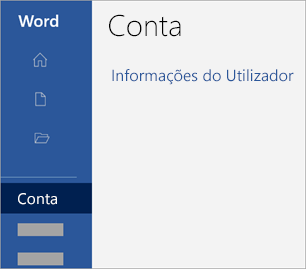
-
Em Informações do produto, encontre o botão Acerca de e verifique qual dos seguintes tipos de instalação é o seu:
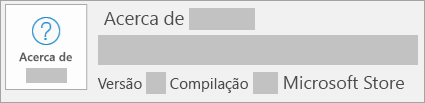
As instalações da Microsoft Store têm um número de Versão e de Compilação, e incluem a expressão Microsoft Store.
Se tiver este tipo de instalação, terá de desinstalá-la primeiro ao seguir os passos abaixo. Depois de o fazer, pode avançar para a instalação do Office e, em seguida, o pacote de idiomas ou as ferramentas de verificação linguística que pretende.
Desinstalar o Office instalado a partir da Microsoft Store
-
Selecione Iniciar


-
Em Aplicações e Funcionalidades, selecione a versão do Office que pretende desinstalar.
Nota: Se tiver instalado um conjunto de aplicações do Microsoft 365, como o Office Casa e Estudantes, ou tiver uma subscrição do Microsoft 365, procure o nome do conjunto de aplicações. Se comprou uma aplicação individual do Microsoft 365, como o Word ou o Visio, procure o nome da aplicação.
-
Selecione Desinstalar.
Sugestão: Se não conseguir desinstalar a Microsoft Store através das Definições no Windows 10, selecione a opção abaixo Desinstalar o Office manualmente com o Windows PowerShell para ver esses passos.
Apenas terá de realizar esta operação se não tiver conseguido desinstalar o Office através dos passos acima.
Remover o Office
-
Clique com o botão direito do rato em Iniciar

-
Na janela do Windows PowerShell, escreva o seguinte:
Get-AppxPackage -name “Microsoft.Office.Desktop” | Remove-AppxPackage
-
Prima Enter.
A remoção do Office demora alguns minutos. Assim que a mesma estiver concluída, será apresentada uma nova linha de comandos.
Verificar que o Office foi removido
-
Na janela do Windows PowerShell, escreva o seguinte:
Get-AppxPackage -name “Microsoft.Office.Desktop”
-
Prima Enter.
Se for apresentada apenas uma linha de comandos sem informações adicionais, isso significa que removeu o Microsoft 365 com êxito e poderá fechar a janela do Windows PowerShell.
Instalar ou reinstalar o Office e o pacote de idiomas ou as ferramentas de verificação linguística
-
Assim que desinstalar o Microsoft 365 ou verificar que não o tem instalado, terá de o instalar ao seguir os passos abaixo para a sua versão.
-
Assim que o Microsoft 365 estiver instalado, pode continuar a instalar o pacote de idiomas e as ferramentas de verificação linguística de que precisa. Consulte Language Accessory Pack para o Office.











